手机如何设置TL-WR842N路由器无线网络(wifi)?
时间:2023/12/27作者:未知来源:手揣网教程人气:
- 路由器(Router)是连接两个或多个网络的硬件设备,在网络间起网关的作用,是读取每一个数据包中的地址然后决定如何传送的专用智能性的网络设备。
在本文中,将给大家详细介绍,使用手机设置TP-Link TL-WR842N路由器无线名称、无线密码的方法。
手机修改TL-WR842N路由器无线名称、无线密码时,需要先用手机登录到TL-WR842N的设置页面;
然后找到、打开“无线设置”选项,就可以设置TL-WR842N路由器的无线名称、无线密码了。

第一步、连接TL-WR842N的无线信号
首先,请确保你的手机,已经连接到TP-Link TL-WR842N路由器的无线信号。
鸿哥用来演示的这台TL-WR842N路由器,它的无线名称是:www.192ly.com;所以,我自己的手机,需要连接到www.192ly.com 这个无线信号,如下图所示。
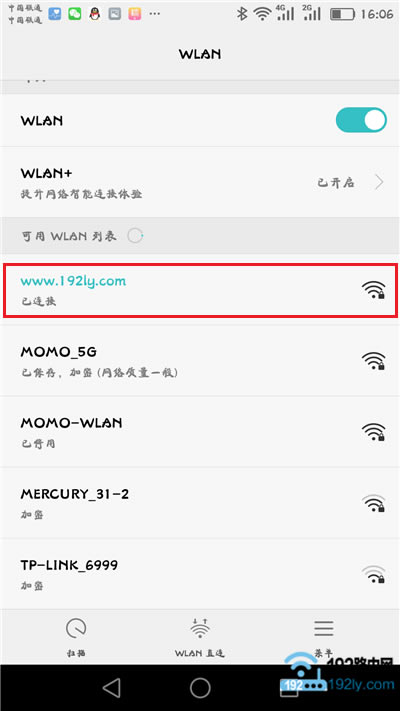
手机需要连接路由器的wifi信号 重要说明:
手机一定要连接到,需要设置的路由器的无线信号,不能连接到其他路由器的无线信号,也不能使用移动数据流量。
第二步、登录到TL-WR842N设置页面
在手机浏览器中输入:tplogin.cn ,打开TL-WR842N路由器登录界面——>输入正确的“管理员密码”,就可以登录到TL-WR842N路由器的设置页面了。
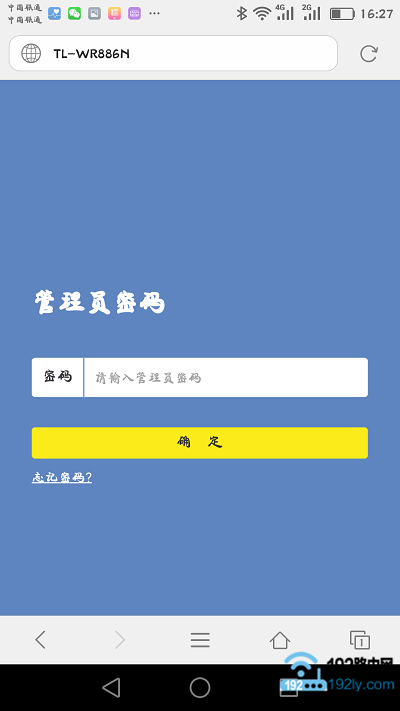
输入正确的管理员密码,登录到设置页面 可能遇到的问题:
(1)、在手机浏览器中输入:tplogin.cn 后,打不开TL-WR842N路由器的登录页面。当遇到这个问题的时候,其解决办法,请阅读下面的教程:
?tplogin.cn手机登录打不开怎么办
(2)、在手机浏览器中打开tplogin.cn登录页面后,把TL-WR842N路由器的管理员密码忘记了,不能够登录到设置页面。
这时候,我们将不能修改TL-WR842N路由器的无线名称和无线密码了。此时的解决办法是:
先把TL-WR842N路由器恢复出厂设置,然后重新设置TL-WR842N上网、重新设置TL-WR842N路由器的无线名称和无线密码。
不知道怎么把TL-WR842N路由器恢复出厂设置的用户,可以阅读下面的这篇教程:
?TP-Link TL-WR842N路由器怎么恢复出厂设置
恢复出厂设置后,不知道如何设置TL-WR842N路由器的用户,可以阅读下面的教程:
TP-Link TL-WR842N路由器用手机怎么设置?
第三步、设置无线名称和无线密码
在TL-WR842N路由器的设置页面中,找到“无线设置”这个选项,就可以设置无线名称和密码。
温馨提示:
V7、V8版本的TL-WR842N路由器,可以点击“路由设置”——>“无线设置”选项打开,进行设置。
V9版本的TL-WR842N路由器,可以点击“常用设置”——>“无线设置”选项打开,然后进行设置。
也可以点击“高级设置”——>“无线设置”——>“主人网络”选项打开,然后进行设置。
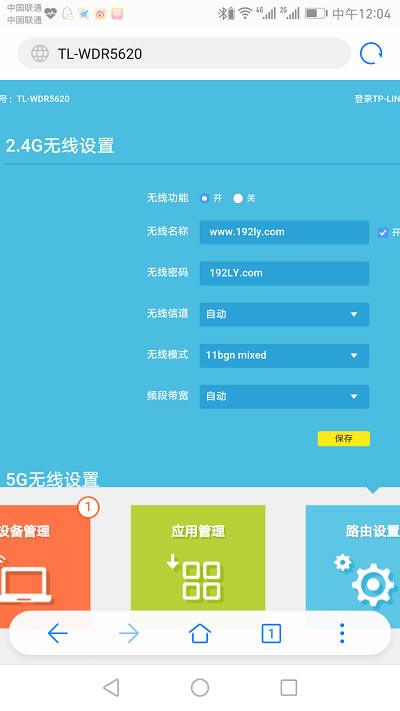
手机设置TL-WR842N路由器的无线名称和密码 可能遇到的问题:
如果只修改了TL-WR842N路由器的无线密码,而没有修改无线名称。这时候可能会出现,手机、笔记本电脑等无线设备,连接不上TL-WR842N路由器无线信号的问题。
如果你操作的时候,遇到了这个问题,解决的办法,可以参考下面的这篇教程:
?修改路由器wifi密码后连不上wifi信号怎么办
TP-Link TL-WR842N无线路由器设置教程(电脑)
TP-Link TL-WR842N路由器WDS桥接设置方法
TP-Link TL-WR842N固件升级教程
TP-Link TL-WR842N使用说明书下载
TP-Link TL-WR842N路由器设置密码
路由器不仅让你更稳定快速地连接无线网络,更可以让家中的智能设备连接在一起。
关键词:手机如何设置TL-WR842N路由器无线网络(wifi)?